
Kako dodati vkontakte fotografije s računala i telefona?
U ovom članku ćemo pogledati kako dodati fotografiju vkontakte, stvoriti albume i izbrisati ih.
Navigacija
- Kako dodati fotografiju u VK s računala?
- Dodavanje fotografija na VC putem mobilne verzije
- Kako dodati snimku na "Spremljene fotografije"?
- Dodavanje fotografije VKONTAKTE Grupi
- Dodavanje fotografije u dodiru sa stražnjim
- Stvaranje albuma Vkontakte
- Brisanje albuma vkontakte
- Prijenos fotografija s jednog albuma na drugi
- Što učiniti ako se fotografija ne učita?
- Dodavanje slike bez gubitka kvalitete
- Kako urediti fotografije vkontakte?
- Kako preuzeti fotografije?
- Video: Kako dodati i uređivati \u200b\u200bfotografije Vkontakte? Kako stvoriti albume?
Iako društven neto U kontaktu s visoko popularan, još ostao oni, who prikupljanje prvi put registar, Nakon registracije, naravno, želim dodati fotografije na stranicu, ali odmah postavlja pitanje - kako se to radi? U tome ćete pomoći rastavljanju naše upute.
Kako dodati fotografiju u VK s računala?
tamo je dva metoda dodaci snimkov iz PC - izravno s stranice na zidu i kroz odjeljak "Fotografije".
1. Dodavanje na zid
- Kliknite na ikonu slikom fotoaparata
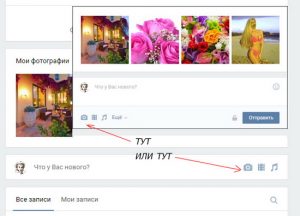
Dodavanje fotografija vkontakte.
- Otvorit će se novi prozor, gdje trebate odabrati "Za učitavanje fotografije" ili "Za snimanje fotografije"
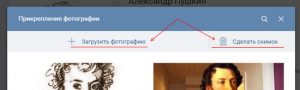
Za učitavanje fotografije
- Ili povucite željene slike na prozor
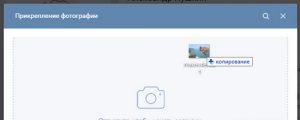
Povući sliku
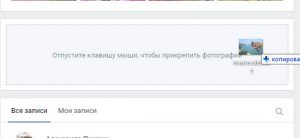
- Učitavanje će biti automatski
- pritisni gumb "Poslati" i fotografija će se pojaviti na zidu i u albumima
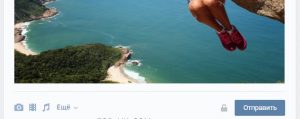
poslati fotografiju
Usput, dvorac se povlači blizu ovog ključa. Ako kliknete na njega, objavljivanje će biti vidljivo samo vašim prijateljima. Ne možete promijeniti ovu postavku, pa ako je potrebno, morate ponovno učitati fotografije. Štoviše, takve slike neće biti spremljene u fotoalbumu.
Prije konačne publikacije možete unijeti komentar u polje poruka ili priložiti nešto drugo. Ako trebate preuzeti više slika, odaberite sve potrebne i odaberite "Otvorena".
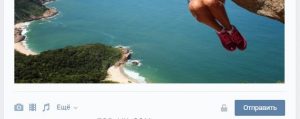
Slanje fotografije
Sve posrednik podaci moda snimke pojaviti se u mapa «Fotografije na moj zid«. Nju ime promijeniti nemoguće je, ali Možete stvoriti vlastiti album i tamo premjestiti snimke.
Ako učitate snimku da biste uklonili s zida, tada će se na fotoalbumu nastaviti.
Metoda 2. Odmah dodavanje fotografije na album
Druga metoda pokretanja dodaje se datoteke albumu. Možete odabrati spreman ili unaprijed stvoriti novu.
- Otvoreni dio "Fotografije"
- Klik "Dodavanje fotografije"
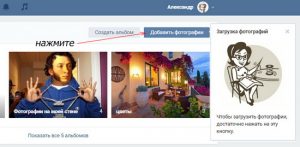
Dodavanje fotografije
- Odaberite datoteke ili ih jednostavno povucite u preglednik
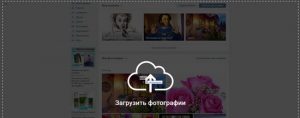
Preuzmite fotografiju
Ako odmah odaberete album za preuzimanje, fotografija će se automatski ispasti u mapi "Fotografije na mom zidu"I odatle se mogu prenijeti.
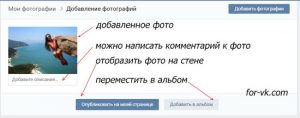
Objavljivanje fotografija
Ako trebate preuzeti na određeni album, prvo ga morate otvoriti i samo kasnije izvesti preuzimanje datoteka.
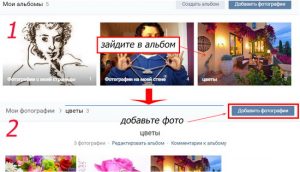
Albumi s fotografijama
Dodavanje fotografija na VC putem mobilne verzije
Dodavanje slika putem mobilne verzije web-lokacije nije teže, barem sučelje je malo drugačije.
- Slično tome, odaberite ikonu fotoaparata ili "Fotografije"
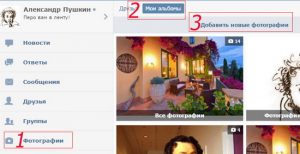
Moji albumi
- Otvorite album koji trebate i preuzmite
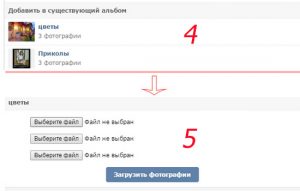
Kako dodati fotografiju vkontakte?
Dodavanje fotografije također je i dvije metode.
1. Početna stranica
- Pritisnuti "Fotografija"
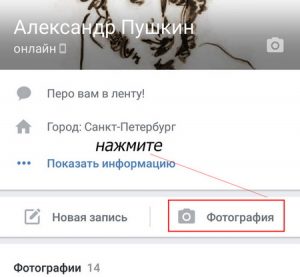
Gumb "Fotografija"
- Odabrati simptom
- Unaprijediti «Pričvrstiti«
- U novom prozoru odredite gdje će se datoteka umetnuti
- U takvoj situaciji, izbor pada na stranu "Objaviti na zidu" ili "Dodaj u album"
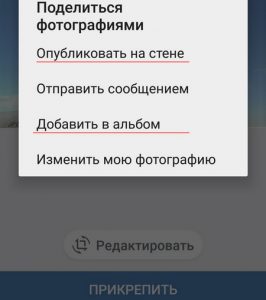
"Objaviti na zidu"
Metoda 2. Učitavanje u album
- Otvorena "Fotografije"
- Idite na odjeljak "Albumi"
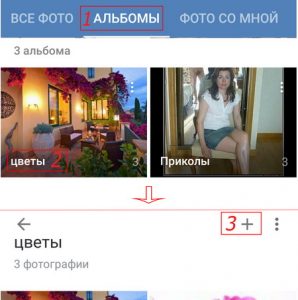
"Fotografije" vkontakte
- Otvorite željeni album
- Kliknite na plus karticu
- Odaberite od mjesta gdje se fotografija učitava - iz memorije telefona ili ćete sada napraviti novu sliku
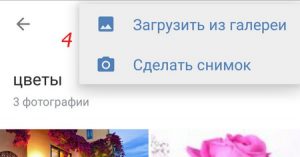
Mjesto preuzimanja fotografije
Kako dodati snimku na "Spremljene fotografije"?
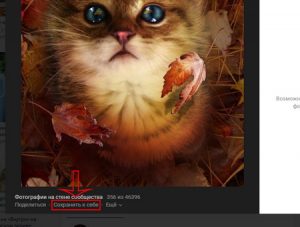
"Spremljene fotografije"
Općenito, nemoguće je dodati snimke u ovoj mapi zbog instaliranih ograničenja sustava. Ali možete zatražiti prijatelja s željenom fotografijom, a zatim ga spasiti do sebe.
Dodavanje fotografije VKONTAKTE Grupi

Dodajte fotografiju grupi vkontakte
Da biste dodali slike u grupe, morate dobiti administratorska prava. Na glavnoj stranici grupe kliknite na fotoalbume na kojima želite dodati sliku i kliknite na odgovarajući gumb.
Dodavanje fotografije u dodiru sa stražnjim
Kada preuzmete fotografiju u sustav, onda ona automatski pokazuje vrijeme i datum.

Datum za dodavanje slike
Nećete ga promijeniti, ali ne i sve je izgubljeno, jer možete koristiti posebno inženjerstvo.
Prvi misao - postavljanje datoteka u zatvorenom albumu i čeka neko vrijeme, a zatim ga otvaranje za svakoga. U tom slučaju, prijatelji će vidjeti novi album, a snimke će biti stražnje. Ili možete postaviti željeni datum u fotoaparat ili ga primijeniti na Photoshop. Najvažnije je da ona juri u oči i privuče pozornost. Da biste to učinili, može se napraviti od svijetle nijanse.
Stvaranje albuma Vkontakte
- Idite na odjeljak "Fotografije".
- Odabrati "Stvaranje albuma".
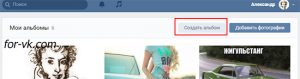
Stvaranje albuma
- U nov prozor pisati njegov naslov i, ako je potrebno, dođite do opisa, kao i postavljene privatnosti. Obično po zadano sve albumi može biti pretraživati i komentar korisnik, i ne samo prijatelji.
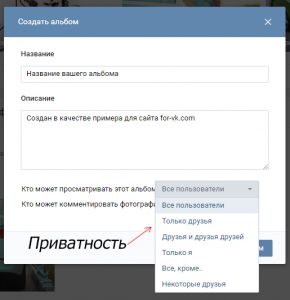
Postavke privatnosti
Što se tiče mobilne verzije stranice, narudžba je: "Fotografije" - "Moji albumi" - "Dodaj nove fotografije" - Ispunite sve retke - Odaberite "Stvaranje albuma".
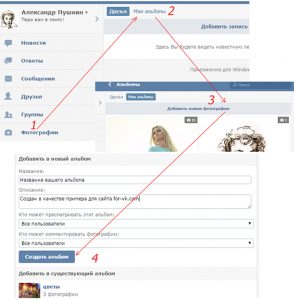
Kako stvoriti album Vkontakte?
U mobilnoj aplikaciji otvorite "Albumi" I kliknite plus u kutu.
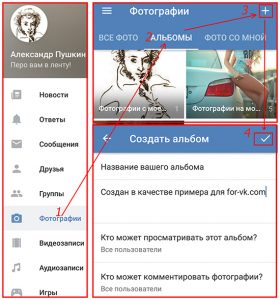
Kako stvoriti album u VK aplikaciji?
Brisanje albuma vkontakte
- Ponovo se vratiti "Fotografije"
- Odabrati "Uređivanje"
- Zatim kliknite na "Brisanje albuma"
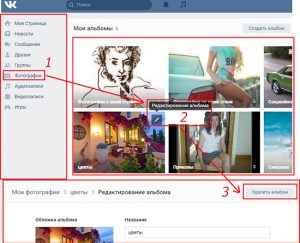
Uklanjanje albuma
U mobilnoj aplikaciji iznad albuma odaberite tri boda.
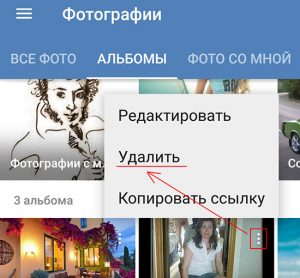
Kako ukloniti album?
Usput, samo su albumi koje ste stvorili dopušteno brisanje.
Ako trebate uputiti na svoj album, prvo ga otvorite u pregledniku, a zatim kopirajte. Izgledat će ovako: vk.com/albumwash-id_208649493..

Link na album
Prijenos fotografija s jednog albuma na drugi
Slike ne možete premjestiti s albuma koji stvaraju samog vkontakte. Ovo je fotografija u kojoj su drugi korisnici zabilježili s vašom stranom i na vašem zidu.
- Otvorite željenu sliku
- Odabrati "Još…"
- Unaprijediti "Za prijenos na album"
- Odabrati Naziv albuma za dodavanje
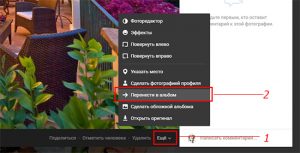
"Za prijenos na album"
Da moda vas možeš prijenos Samo svaka fotografija zasebno. Ako trebate premjestiti nekoliko, onda ćete morati potražiti pomoć od posebnih aplikacija. Na primjer, Prijenos fotografija.
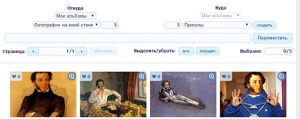
Ovo je prikladna aplikacija koja vam omogućuje prijenos bilo koje fotografije iz bilo koje mape.
Što učiniti ako se fotografija ne učita?
Razlozi za takvu situaciju mogu biti različiti: stara verzija preglednika, virus, nije prikladna rezolucija, netočni format ili pretrpan album.
Da se ne suočite s takvim, morate znati zahtjeve za snimke:
- Najmanja veličina je 200h200
- Najveća veličina je 7000x7000
- Najveći broj datoteka u jednom albumu - 10 000
- Podržani formati - JPG, PNG, GIF
Ograničenje opterećenja fotografija također se primjenjuje na album sa spremljenim slikama. Ako se dostigne granica, zatim prenesite dio slika na drugi album i opcija Spremi će biti dostupna ponovno.
Dodavanje slike bez gubitka kvalitete
Mnoge napomenu da kada fotografija padne u Vkontakte, postaje kao da je. Ovdje cijela točka je da utovarivač komprimira fotografiju. Uklonite takav problem neće raditi, ali možete napraviti gubitak kvalitete minimum.
Da biste to učinili, preuzetu fotografiju ne bi trebala imati rezoluciju manje od 1000 piksela, a prije učitavanja oštrine je bolje učiniti malo više. Štoviše, preporučuje se da ne koristite gumb. "Dodaj nove fotografije"i povucite ih izravno s računala.
Napredni korisnici još uvijek mogu biti savjetovani da biste pretvorili fotografiju za web ( Alt + Shift + Ctrl + S), a zatim uredite postavke kvalitete i stavite oznaku nasuprot "Pretvori u SRGB".

Pretvori fotografiju.
Ako samo trebate poslati fotografiju prijatelju, prvo ih preuzmite u odjeljku "Dokuments ", A zatim poslati osobnu poruku.
Kako urediti fotografije vkontakte?
Ova operacija je dvije vrste:
- Promijenite količinu boje, rotaciju, obrezivanje i tako dalje
- Dodavanje teksta, stripova i tako dalje
Da biste otvorili urednik, kliknite na fotografiju i nakon preuzimanja. "Još…".
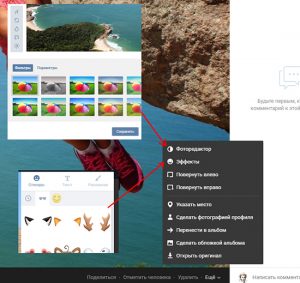
Uređivanje fotografija
Rezultat promjena može biti bilo koji.

Rezultat uređivanja
Mobilna verzija i urednik aplikacija nemaju, jer je funkcionalnost vrlo obrubljen u njima.
Stoga, ako je potrebno, zatim promijenite fotografiju čak i prije preuzimanja.
Kako preuzeti fotografije?
- Kliknite na snimku da biste je povećali
- Klik "Još…"
- Odabrati "Otvaranje izvornog"
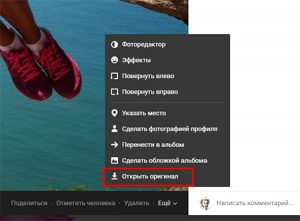
Otvorite originalnu fotografiju vkontakte
Kada se otvara, snimka se učitava u maksimalnu moguću razlučivost.
- Kliknite na njega desnom tipkom miša
- Odabrati "Spremite sliku kao ..."
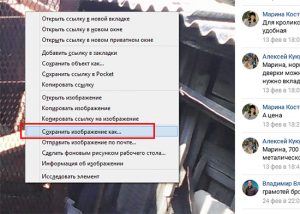
Spremite slike kao
- Navedite put u kojem se učitava gotova fotografija.
Od mobilne aplikacije:
- Otvorite sliku
- Kliknite na tri točke u kutu zaslona
- Odabrati "Uštedjeti"
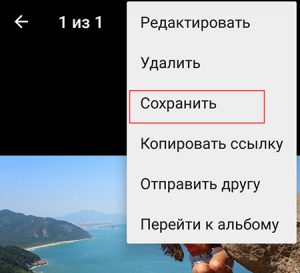
Spremanje fotografije
Nažalost, foto opterećenje je moguće samo jedan po jedan.
